Windows ha elementi iconici che ne fanno parte come segno distintivo e che sono diventati sezioni essenziali per i suoi utenti, come il desktop, il Pannello di controllo o la barra delle applicazioni stessa. Quest'ultima è un'utilità ampiamente utilizzata e che di solito la posizioniamo nella parte inferiore dello schermo.
Nella barra delle applicazioni troviamo diversi elementi. Dalle icone delle applicazioni o dall'accesso diretto a varie funzioni come il controllo del volume o l'orologio. Tuttavia, più contenuti abbiamo al suo interno, più è probabile che sia affollato quando eseguiamo più applicazioni contemporaneamente. Per aiutarci a mantenerlo pulito e ordinato, ci sono applicazioni che ti permettono di organizzare le icone su di esso in modo da avere una barra delle applicazioni più chiara.

Pulisci la barra delle applicazioni in Windows
Avere la barra delle applicazioni sempre piena di elementi può essere una segno di disordine e può causare un po' di stress quando si lavora con così tanti oggetti senza alcun tipo di organizzazione. Per evitare ciò, è possibile utilizzare diversi programmi che troviamo su Internet. Questi ci aiuteranno nella loro pulizia, procedendo ad eliminare le finestre senza che si chiudano completamente per non perdere il nostro lavoro.
A seconda di ciascuna delle applicazioni, sarà possibile selezionare e gestire le diverse finestre che abbiamo aperto dall'interfaccia del programma, mentre con altre queste azioni vengono eseguite utilizzando le scorciatoie da tastiera. Con le finestre nascoste, le applicazioni possono essere in modo organizzato in diversi modi. Potrebbe essere rimuovendo l'icona dalla nostra vista per salvarla all'interno dell'applicazione stessa o spostando l'icona nella barra delle applicazioni.
In un modo o nell'altro, la verità è che queste applicazioni sono ideali se tendiamo a lavorare con molte applicazioni aperte sulla barra delle applicazioni. Poiché riempirlo completamente può causare il caos che ci impedisce di svolgere i nostri compiti con il comfort necessario. Saranno inoltre particolarmente utili se lavoriamo in ufficio e vogliamo evitare lo sguardo dei curiosi, poiché possiamo nascondere finestre che nessuno può vedere attive a meno che non siamo seduti davanti al PC.
Applicazioni per tenerlo sempre in ordine
Successivamente, vedremo una serie di programmi che ci permetteranno di mantenere pulita e ordinata la nostra barra delle applicazioni di Windows.
RBTray, invia le applicazioni alla barra delle applicazioni
Questa applicazione semplice e pratica viene eseguita in background e con la quale possiamo inviare qualsiasi applicazione che abbiamo aperto alla finestra di sistema. Per fare ciò, possiamo fare clic con il pulsante destro del mouse sull'applicazione da ridurre a icona e selezionare Riduci a icona nella barra delle applicazioni o premendo la scorciatoia da tastiera di Windows + Alt + freccia giù. Per poterlo ripristinare, basta fare clic con il tasto destro sulla finestra ospitata nel vassoio e selezionare Ripristina finestra.
Inoltre, questo programma ci può essere utile anche per forzare la chiusura di tutti i programmi aperti o per posizionare qualsiasi applicazione visibile sopra le altre in modo da poterci lavorare comodamente senza che venga nascosta.
RBTray è un'applicazione open source e può essere scaricata gratuitamente facendo clic su questo link alla sua pagina su GitHub .
MinimizeToTray, app di gestione discreta
Con questo semplice programma potremo inviare qualsiasi programma alla barra delle applicazioni in modo che rimanga in background, impedendogli di essere visibile e di poterlo ripristinare in qualsiasi momento. È un'applicazione che si caratterizza per essere discreta, aiutandoci a gestisci tutte le finestre che abbiamo aperto sulla barra delle applicazioni. Per comodità, consente anche di eseguire l'attività utilizzando i tasti di scelta rapida.
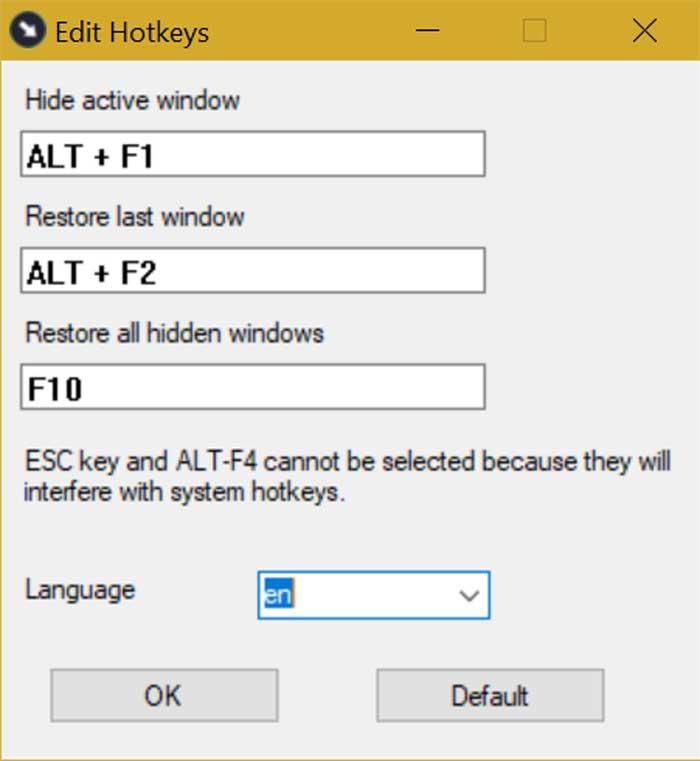
La gestione è abbastanza semplice e possiamo nascondere qualsiasi applicazione che abbiamo attiva premendo Alt + F1, ripristinarla in qualsiasi momento con Alt + F2 o ripristinare tutti i programmi contemporaneamente premendo F10. Dalla sua sezione Impostazioni, sarà possibile personalizzare le scorciatoie da tastiera in modo da poterle adattare come meglio ci aggrada.
MinimizeToTray è un'applicazione portatile, quindi non richiede installazione per funzionare e può essere scaricato gratuitamente dalla sua pagina su GitHub.
Hide Window Hotkey, nasconde i programmi in modo personalizzato
Stiamo parlando di un'applicazione che ci permette di nascondere i programmi tramite pulsanti o scorciatoie da tastiera o dall'interfaccia stessa. Una volta avviato, possiamo vedere un elenco con le finestre che abbiamo attive e possiamo contrassegnare quelle che vorremmo chiudere, nascondere o mostrare. Se decidiamo di chiuderlo, cancellerà anche l'elenco dei programmi, mentre se lo nascondiamo possiamo modificare lo stato dei programmi o invertire la situazione.
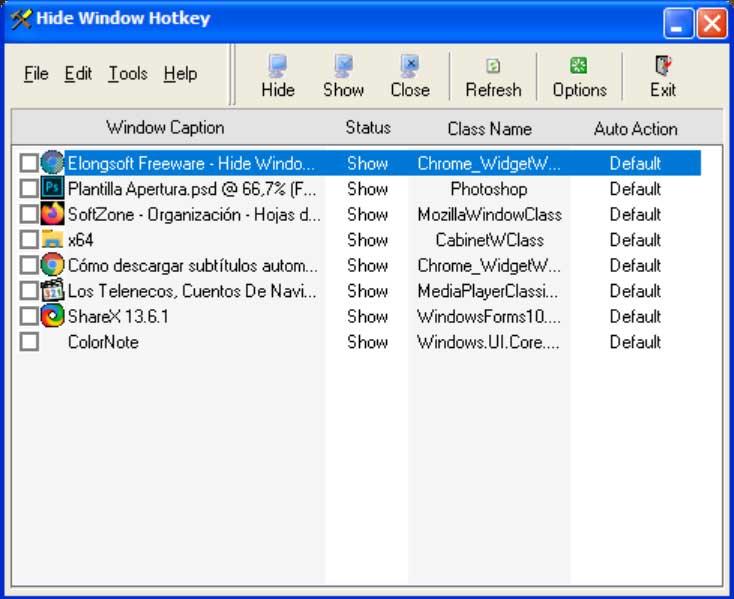
Usando le scorciatoie da tastiera possiamo nascondere qualsiasi applicazione premendo F8 e ripristinarla con Maiusc + F8. È possibile nascondere o ripristinare più applicazioni contemporaneamente con "Ctrl + A" e facendo clic su Nascondi o Mostra. Possiamo sempre configurare il tasti di scelta rapida di nostra scelta dalla sezione Opzioni. Inoltre, possiamo configurare se vogliamo che l'applicazione si avvii contemporaneamente a Windows, silenziare il suono quando si nasconde l'applicazione e verificare la password quando si fa clic sull'icona della barra delle applicazioni.
Hide Window Hotkey è un'applicazione gratuita che possiamo scaricare da questo link al sito web dei suoi sviluppatori .
Min2Tray, organizza le finestre aperte
Stiamo parlando di un'altra semplice, pratica e piccola applicazione per Windows che gira sempre in background e che ci aiuterà a organizzare al meglio le finestre aperte, nascondendole all'interno dell'area notifiche della barra delle applicazioni. A differenza di altri strumenti simili, in questo caso sarà necessario effettuare alcune regolazioni e configurazione dei tasti prima di partire dalla sua sezione Preferenze. Ciò può far sì che alcuni utenti si sentano sopraffatti dal numero di opzioni disponibili.
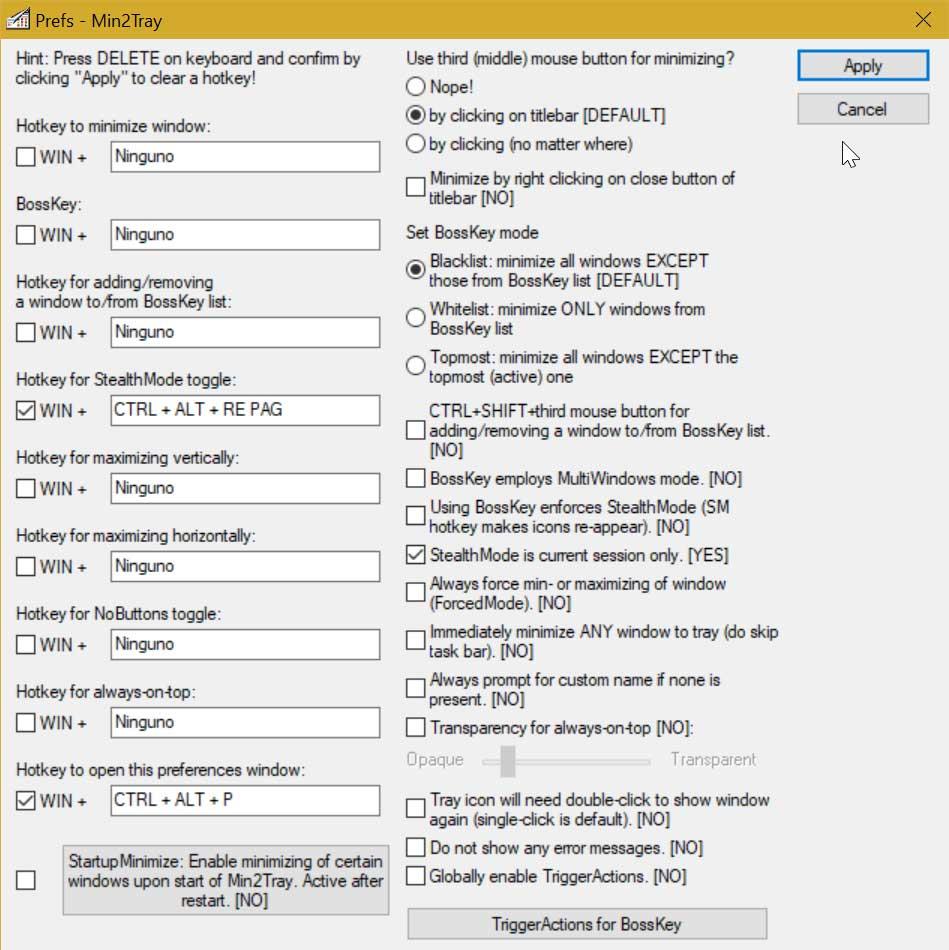
Con questa applicazione possiamo creare scorciatoie. Questi possono essere applicati a diverse applicazioni aperte contemporaneamente. Consente inoltre di abilitare a modalità lista nera , dove riduce al minimo tutti quelli di cui non abbiamo bisogno. Allo stesso modo, è possibile creare una lista bianca in cui riduciamo a icona solo quelli di cui abbiamo bisogno in un determinato momento. Inoltre, ha la possibilità di ridurre a icona tutte le finestre tranne quella con cui stiamo lavorando in quel momento.
Siamo in grado di scarica lo strumento Min2Tray gratuitamente e utilizzarlo senza bisogno di installazione poiché è portatile.
4t Tray Minimizer, libera spazio sulla barra delle applicazioni
Questa piccola, leggera e potente applicazione ci permetterà di liberare spazio sulla nostra barra delle applicazioni . Con esso possiamo ridurre al minimo le finestre aperte di qualsiasi applicazione nella barra delle applicazioni o renderla semitrasparente in primo piano per un maggiore comfort. In questo caso, avremo una versione gratuita e una versione Pro. Entrambi consentono di personalizzare i tasti di scelta rapida, sia per le azioni di Windows che per le azioni del programma stesso.
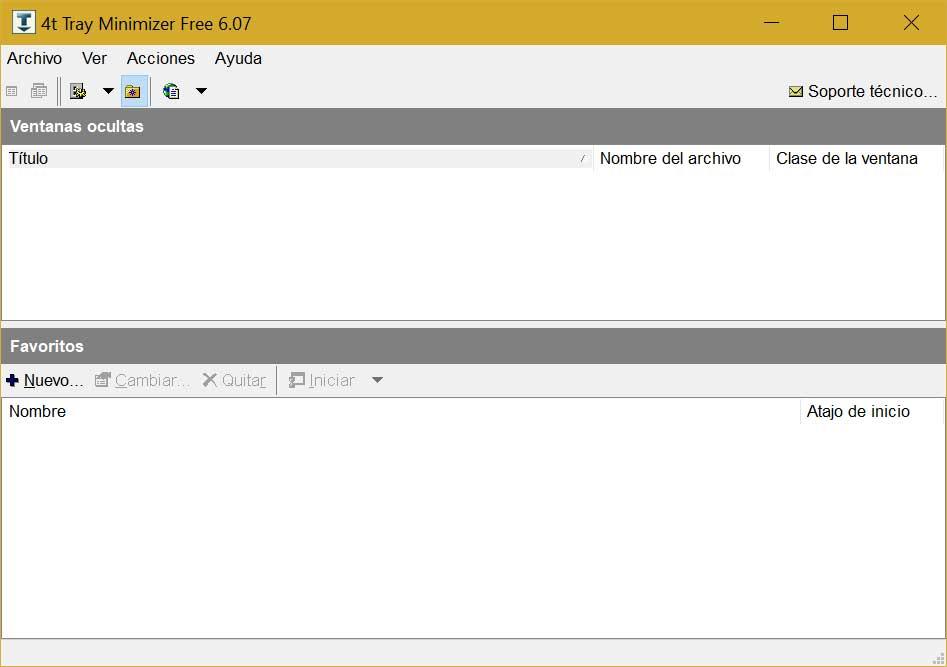
La versione Pro ti consente di controllare il comportamento delle tue applicazioni preferite. Quindi possiamo configurare sia come e quando ridurre a icona nella barra delle applicazioni, personalizzare le scorciatoie per avviare, ripristinare o nascondere le azioni, nonché ridurre a icona nella barra di avvio.
Possiamo scaricare la versione gratuita di 4t Tray Minimizer dal sito web del suo sviluppatore . Possiamo anche acquistare la sua versione Pro per un prezzo di $ 19.95 all'anno.
Actual Window Minimizer, riduce al minimo le applicazioni di cui non abbiamo bisogno
È un software sofisticato e potente che è stato sviluppato per aiutarci a ridurre al minimo le applicazioni di cui abbiamo bisogno nella barra delle applicazioni. È anche ha altri strumenti per dividere lo schermo e apportare diverse regolazioni alla configurazione della finestra. Ha la capacità di personalizzare le scorciatoie da tastiera per varie azioni come il salvataggio dell'ordine delle icone del desktop, l'ingrandimento e la riduzione a icona delle applicazioni selezionate, il blocco del mouse e il salvataggio delle schermate che non sono attive in un determinato momento.
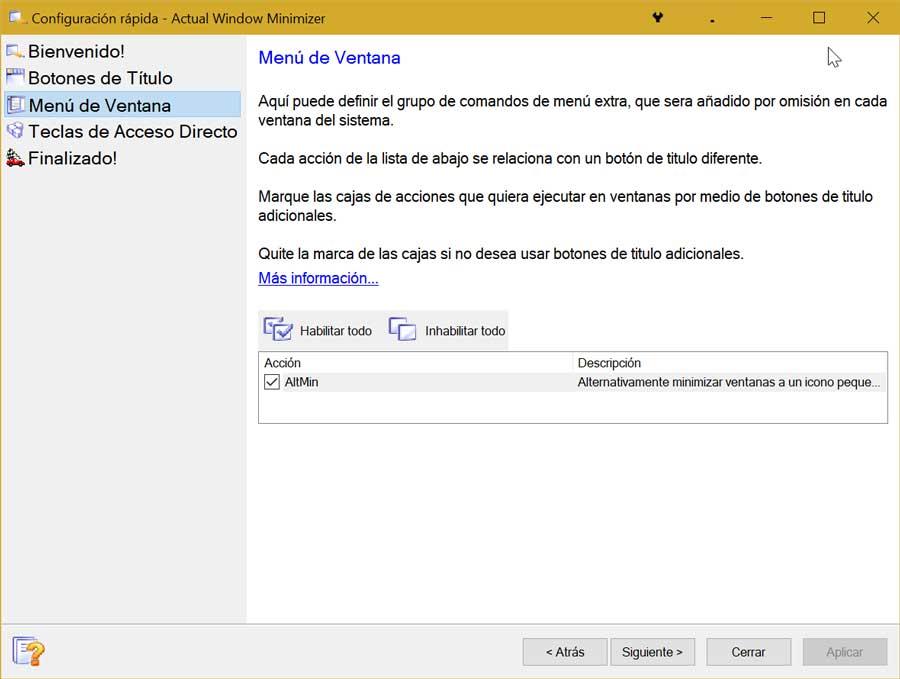
Ha anche più opzioni aggiuntive come configurare il monitor, lo sfondo e lo screen saver e adattarlo alle nostre esigenze. Inoltre, è possibile creare più profili desktop, potendo passare da uno all'altro con un solo clic. Dato il suo ampio numero di opzioni, stiamo parlando in questo caso di un'applicazione commerciale, quindi dovrai pagare la sua licenza per poterla utilizzare.
Una versione di prova di 14 giorni possono essere scaricati dal loro sito web. Nel caso in cui desideriamo utilizzare il programma in modo permanente, sarà necessario effettuare un pagamento di $ 19.95.
Quale applicazione è la più consigliata
Come abbiamo visto, abbiamo un buon numero di applicazioni che ci permetteranno di mantenere organizzata la nostra barra degli strumenti. Nella maggior parte dei casi, queste applicazioni sono gratuite o hanno una versione di prova, quindi possiamo sempre provare a vedere di prima mano quale si adatta meglio al nostro utilizzo e alle nostre esigenze.
Tra loro, Riduci a vassoioTra è una delle applicazioni più semplici e facili da usare, quindi possiamo gestirla facilmente, indipendentemente dal nostro livello di conoscenza. Possiamo inviare le finestre che non ci servono alla barra delle applicazioni e recuperarle in qualsiasi momento. Se stiamo cercando uno strumento più completo con più opzioni, Minimizer finestra effettivo può essere un'ottima opzione, anche se in questo caso sarà necessario passare attraverso il checkout per usarlo.